- Fallout 4 oli hämmastav mäng, kui see välja anti 10. november 2015 aga mõned Windows 10 kasutajad teatasid krahhidest ja muudest probleemidest.
- Enamik probleeme osutab graafikakaardi draiverile, kuid selles juhendis lahendame kõik probleemid.
- Kui soovite oma mänguseanssi uuendada, proovige seda täiendada Mäng Tulekahju.
- Põnevamate pealkirjade ja uudiste saamiseks vaadake meie Mängukeskus.

- Protsessori, RAM-i ja võrgupiirang koos kuuma vahekaardi tapjaga
- Integreeritud otse Twitchi, Discordi, Instagrami, Twitteri ja Messengeritega
- Sisseehitatud helikontroll ja kohandatud muusika
- Razer Chroma kohandatud värviteemad ja sunnib tumedaid lehti
- Tasuta VPN ja reklaamiblokeerija
- Laadige alla Opera GX
Fallout 4 oli oma väljaandmisel üks oodatuimaid mänge ja kuigi see on hämmastav mäng, mõned neist
Windows 10 kasutajad teatavad sellega seotud probleemidest, nii et vaatame, kas on võimalik neid probleeme lahendada.Kasutajad teatasid, et Fallout 4 jookseb mõne sekundi pärast mängu alustamist kokku ja see võib olla äärmiselt pettumusttekitav, kuna nad ei saa äsja ostetud mängu mängida.
Kuid ärge muretsege, on mõned lahendused, mis võivad olla kasulikud.
Kuidas lahendada Fallout 4 probleeme Windows 10-s?
Fallout 4 on suurepärane mäng, kuid paljud kasutajad teatasid sellega seotud erinevatest probleemidest. Rääkides probleemidest, siis need on mõned kõige tavalisemad Fallout 4 probleemid Windows 10-s:
- Fallout 4 Windows 10 ei käivitu, käivitage - Lahendage probleem ühe meie lahenduse abil.
- Fallout 4 on Windows 10 töötamise lõpetanud - See on Fallout 4 tavaline probleem. Proovige Fallout 4 käivitada ühilduvusrežiimis.
- Fallout 4 Windows 10 must ekraan - Probleemiks võib olla teie graafikakaart. Mängu käitamiseks kasutage spetsiaalset graafikakaarti.
- Fallout 4 Windows 10 krahh - Põhjuseks probleemsed autojuhid värskendage draivereid.
- Fallout 4 Windows 10 ei reageeri - Veenduge, et muud kolmanda osapoole rakendused ei segaks teie mängu.
- Fallout 4 x3daudio1_7.dll puudub Windows 10 - Teil pole tõenäoliselt vajalikke komponente installitud. Installige DirectX ja nõutavad C ++ edasimüügivahendid.
1. Uuendage oma ekraanidraivereid
 Enne kui alustame, vajate kuvadraiveri desinstallimiseks, sest kui proovite seda lihtsalt värskendada, ei pruugi te saada parimaid tulemusi.
Enne kui alustame, vajate kuvadraiveri desinstallimiseks, sest kui proovite seda lihtsalt värskendada, ei pruugi te saada parimaid tulemusi.
Draiveri käsitsi proovimine ja desinstallimine on riskantne, seetõttu soovitame tungivalt kasutada spetsiaalset tarkvara, näiteks IObit’s Driver Booster.
See vinge lahendus võimaldab draivereid automaatselt installida, kuid sellel on ka Desinstallige draiver funktsioon, mis teeb täpselt seda, mida ta ütleb, desinstallib see ideaalselt kõik draiverid.
Pärast draiverite desinstallimist on Driver Booster valmis installima uued enam kui 3 miljoni seadme draiverite kogust, mis pärinevad ametlikelt tootjate veebisaitidelt.
Need ei ole lihtsalt juhuslikult alla laaditud draiverid, vaid on tõrgeteta funktsionaalsuse tagamiseks testitud ja läbinud Microsofti WHQL ja IObit testid.

Juhi võimendaja
IObit Driver Booster desinstallib mõne sekundi jooksul graafikakaardi draiverid, et ainult uued ja õiged installida.
Seda kohe saama
2. Desinstallige tarkvara Raptr
 Kui te ei saa Fallout 4 oma Windows 10 arvutis käivitada, võib probleem olla selles Raptr tarkvara.
Kui te ei saa Fallout 4 oma Windows 10 arvutis käivitada, võib probleem olla selles Raptr tarkvara.
Kasutajate sõnul võib see tarkvara häirida Fallout 4 kasutamist ja takistada selle käivitamist. Kuid saate probleemi lahendada, eemaldades probleemse rakenduse.
Selleks on mitmeid viise, kuid parim viis on selle eemaldamiseks kasutada spetsiaalset desinstalliprogrammi.
Paljud rakendused kipuvad faile ja registrikirjeid jätma ka pärast nende eemaldamist ja mõnikord võivad need failid tulevikus probleeme tekitada.
Rakenduse täieliku eemaldamise tagamiseks soovitame IOBit Uninstaller Pro.
See vinge lahendus on loodud rakenduste täielikuks eemaldamiseks arvutist ja selle abil eemaldate kindlasti tarkvara Raptr täielikult.

IObit Uninstaller 10 PRO
IObit Uninstaller eemaldab kõik tarkvara Raptr jäljed ja lahendab teie Fallout 4 probleemi kiiresti.
Seda kohe saama
3. Kontrollige oma viirusetõrjet
 Mõnikord viirusetõrje tööriistad võivad teie rakendusi segada ja tekitada erinevaid probleeme. Kui te ei saa Fallout 4 arvutis käivitada, võiksite kontrollida, kas probleem on teie viirusetõrjes.
Mõnikord viirusetõrje tööriistad võivad teie rakendusi segada ja tekitada erinevaid probleeme. Kui te ei saa Fallout 4 arvutis käivitada, võiksite kontrollida, kas probleem on teie viirusetõrjes.
Selle probleemi lahendamiseks on soovitatav viirusetõrje täielikult keelata ja proovida mängu uuesti käivitada. Kui probleem püsib, võiksite desinstallida viirusetõrje ja minna üle teisele viirusetõrjele.
Soovitame tungivalt üle minna Bitdefender Antivirus Plus kuna see on praegu turu parim turvalahendus.
Nagu te ilmselt märkasite, ei nimetanud me seda viirusetõrjeks, sest see on palju enamat ja algajatele ei häiri see teie mänge.
Tegelikult on Bitdefenderil eriline funktsioon nimega Mängurežiim, et see teie mängu seanssi kuidagi ei katkestaks ega kahjustaks.

Bitdefender Antivirus Plus
Bitdefender ei jõua teie mängude ette ja sellel on teie arvuti ressurssidele väga väike mõju.
Seda kohe saama
4. Laadige alla uusim Fallout 4 värskendus

- Avatud Aur ja leidke Fallout 4.
- Paremklõpsake seda ja valige Atribuudid.
- Leidke hiljemalt värskendage allalaadimiseks ja installimiseks.
- Käivitage mäng ja vaadake, kas probleem on lahendatud.
Mängu jõudluse parandamiseks ja krahhidest, aeglustumistest, viivitustest, madalast FPS-st ja muudest tüütutest probleemidest vabanemiseks soovitame allalaadimine Game Fire (tasuta).
5. Käivitage mäng ühilduvusrežiimis
- Avatud Aur ja leia Fallout 4. Paremklõpsake seda ja valige Atribuudid.
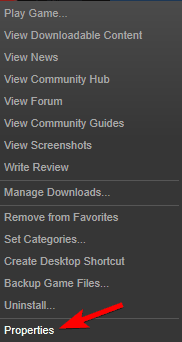
-
Go kuni Kohalikud failid ja klõpsake nuppu Kontrollige mängu vahemälu terviklikkust.
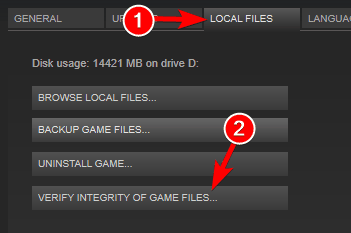
- Mine tagasi Kohalikud failid ja klõpsake nuppu Sirvige kohalikke faile.
- Leidke Fallout4.exe ja paremklõpsake seda. Valige Atribuudid loendist.
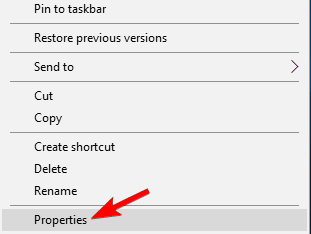
- Mine Ühilduvus vaheleht.
- Valige Käivitage see tarkvara ühilduvusrežiimis ja valige loendist Windows 7. Samuti kontrollige kindlasti Käivita administraatorina märkeruut samuti. Klõpsake nuppu Rakenda ja Okei muudatuste salvestamiseks.
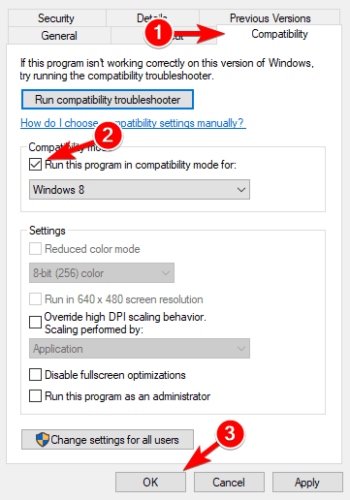
- Nüüd korda 5. samm eest Fallout4Launcher.exe (see peaks asuma samas kaustas nagu Fallout4.exe).
6. Muutke Fallout4Prefs.ini

- Avage File Explorer ja minge aadressile
Kasutajad.DokumendidMinu mängudFallout 4 - Avage fail nimega Fallout4Prefs.ini koos Märkmik.
- Leidke järgmised muutujad ja muutke need nendeks väärtusteks:
- bMaximizeWindow = 0
- bPiirideta = 1
- bTäiekraan = 0
- iSize H = 1080
- iSize W = 1920
- Veenduge, et iSize H ja iSize W vastavad teie praegusele ekraani eraldusvõimele.
- Salvestage muudatused ja alustage mängu.
Märge: Kui teile Notepad ei meeldi, vaadake seda selle loendi parimate märkmete tegemise rakendustega Windows 10 jaoks.
Kas teil on Windows 10 mängudega täisekraanil probleeme? Meil on teie jaoks õiged parandused.
7. Muutke oma video seadeid
 Kasutajate sõnul võite selle probleemi lahendada lihtsalt mängu eraldusvõimet muutes.
Kasutajate sõnul võite selle probleemi lahendada lihtsalt mängu eraldusvõimet muutes.
Selle probleemi lahendamiseks peaks teie mängusisene eraldusvõime vastama Windows 10 kuvaresolutsioonile. Pärast resolutsiooni muutmist kontrollige, kas probleem püsib.
Mitmed kasutajad teatasid, et Windowsi režiimi lülitumine lahendas nende jaoks probleemi, nii et võiksite proovida ka seda.
Üllataval kombel teatasid vähesed kasutajad, et aknalise režiimi keelamine lahendab nende probleemi, seega proovige kindlasti mõlemat seadet.
Kui Windows 10 ei lase teil ekraani eraldusvõimet reguleerida, järgige selle põhjaliku juhendi probleemi kiireks lahendamiseks.
8. Parandage C ++ edasimüüjate installimine

- Liikuge Fallout 4 installikataloogi. Vaikimisi peaks olema
SteamsteamappscommonFallout 4. - Navigeerige lehele vcredist2012 kataloogi.
- Sa peaksid leidma kaks vcredist.exe faile. Käivitage mõlemad failid ja valige Remont menüüst.
- Järgige ekraanil kuvatavaid juhiseid.
9. Kontrollige, kas teie graafikakaart vastab riistvaranõuetele
 Fallout 4 on nõudlik mäng, kuid enne selle käivitamist peate kontrollima, kas teie arvuti vastab riistvaranõuetele.
Fallout 4 on nõudlik mäng, kuid enne selle käivitamist peate kontrollima, kas teie arvuti vastab riistvaranõuetele.
Kasutajate sõnul ei saanud nad Fallout 4 käivitada, kuna nende graafikakaart ei toetanud DirectX 11.
Fallout 4 nõuab DirectX 11 tuge ja kui teie graafika ei saa selle versiooniga töötada, on teie ainus võimalus seda teha värskendage oma graafikakaarti.
Enne täiendamist kontrollige kindlasti oma graafikakaardi konfiguratsiooni ja veenduge, et see ei toeta DirectX 11-d.
10. Muutke lülitatava graafikarakenduse seadeid

Kasutajate sõnul muutke seadeid kindlasti juhul, kui saate Fallout 4 oma Windows 10 arvutis käivitada.
Selleks avage Katalüsaatori juhtimiskeskus või Nvidia juhtpaneelja leidke loendist Fallout 4. Nüüd muutke graafika seaded väärtuseks Suur jõudlus.
Pärast seda salvestage muudatused ja proovige mängu uuesti alustada.
Märge: Kui te ei saa Windows 10-s Nvidia juhtpaneeli avada, vaadake seda see juhend probleemi lihtsalt lahendada.
Seal on sarnane juhend AMD Catalyst Control Centeri jaoks, nii et kontrollige seda kindlasti, kui teil on sama probleem.
11. Veenduge, et kasutate 64-bitist süsteemi
 Kasutajate sõnul ei tööta Fallout 4 32-bitistes süsteemides, nii et kui kasutate 32-bitist operatsioonisüsteemi, ei saa te Fallout 4 käivitada.
Kasutajate sõnul ei tööta Fallout 4 32-bitistes süsteemides, nii et kui kasutate 32-bitist operatsioonisüsteemi, ei saa te Fallout 4 käivitada.
64-bitise operatsioonisüsteemi arvutisse installimiseks peab teil olema 64-bitine protsessor. Samuti väärib mainimist, et te ei saa 32-bitist 64-bitiseks süsteemiks teisendada.
Kui kasutate 32-bitist operatsioonisüsteemi, peate selle asemel installima puhta 64-bitise süsteemi. Kui te ei tea, kuidas seda teha, siis siin on suurepärane juhend selle eest.
Neile, kellel on SSD, on meil täielik juhend Windows 10 värske koopia installimise kohta.
Peaaegu kõik uuemad arvutid toetavad 64-bitiseid operatsioonisüsteeme, nii et teil pole probleeme 64-bitise operatsioonisüsteemi installimisel ja arvutis töötamisel.
Umbes nii. Loodame, et need lahendused aitasid teil probleemi lahendada ja et saate oma uut Fallouti mängu Windows 10-s tavaliselt mängida.
Kui teil on ettepanekuid või küsimusi, sirvige lihtsalt allpool olevat kommentaaride jaotist.
![Fallout 4 modifikatsioonid ei tööta / kuvatakse arvutis [Parandatud]](/f/99ec4874d09a89bd2253ae3713d33cce.jpg?width=300&height=460)

